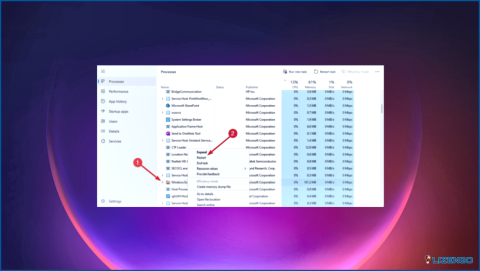Los carretes de Instagram no funcionan: Top Fixes
Instagram Reels irrumpió en la escena en 2019, convirtiéndose rápidamente en un favorito entre los usuarios de todo el mundo. Su formato ágil, integración de música y capacidad de descubrimiento lo convierten en una función adictiva. Ya sea que estés mostrando tus movimientos de baile, compartiendo un tutorial de cocina o simplemente expresando tu creatividad, Reels ofrece una plataforma dinámica. Sin embargo, como cualquier tecnología, no es inmune a los fallos. Hoy vamos a profundizar en los culpables comunes detrás de Instagram carretes no funcionan o Instagram no muestra carretes problemas y proporcionar soluciones paso a paso para volver a la pista.
Así que coge tu teléfono, ponte cómodo y ¡a solucionar problemas!
Cómo entender el problema de «los carretes de Instagram no funcionan»
No hay nada más frustrante que abrir Instagram, listo para dar rienda suelta a su creatividad con un Carrete, sólo para encontrarse con un espacio en blanco o un mensaje de error. Esto puede manifestarse de varias maneras:
- La opción «Reels» ha desaparecido por completo de la app.
- Puedes acceder a la sección de Reels, pero características como la grabación o la edición no son funcionales.
- Los Reels precargados no se muestran o se cargan interminablemente.
Estos problemas pueden deberse a varios factores, desde fallos temporales hasta software obsoleto. La buena noticia es que la mayoría de las soluciones son relativamente sencillas de implementar.
Las mejores soluciones para que tus carretes de Instagram vuelvan a funcionar
Ahora, vamos a sumergirnos en las soluciones que pueden arreglar el blues «No se muestra la opción de carrete de Instagram»:
Fix 1: Verificar la conexión a Internet
Esto puede parecer obvio, pero una conexión a Internet débil o inestable es un culpable común detrás de «Instagram no muestra carretes.» Asegúrese de que tiene una señal Wi-Fi fuerte o suficiente asignación de datos móviles. Prueba a cambiar entre Wi-Fi y datos móviles para ver si el problema persiste. Si te encuentras en una situación en la que varios dispositivos están conectados a la misma red, tu velocidad de Internet puede verse afectada, lo que resulta en una conectividad lenta. En tales casos, podría ser beneficioso restablecer el router Wi-Fi para resolver potencialmente estos problemas de conectividad.
Solución 2: Compruebe la disponibilidad regional
Instagram Reels podría no estar disponible en todas las regiones todavía. Aunque es poco probable, vale la pena comprobar si la función está oficialmente desplegado en su ubicación. Puedes encontrar anuncios oficiales en el sitio web de Instagram o en sus redes sociales. Esto es bastante raro, pero merece la pena comprobar los anuncios oficiales de Instagram para conocer las actualizaciones sobre la disponibilidad regional. Si no estás seguro de si la función Carretes es accesible en tu región, puedes verificar su disponibilidad visitando la página de soporte de Instagram.
Solución 3: Actualiza la aplicación de Instagram
Las aplicaciones obsoletas pueden desarrollar problemas de compatibilidad. Ve a tu tienda de aplicaciones y comprueba si hay actualizaciones disponibles para Instagram. Instalar la última versión suele resolver errores y garantizar un funcionamiento sin problemas.
- Abre Google Play Store (Android) o App Store (Apple).
- Escribe Instagram y comprueba si hay alguna actualización.
- Si la respuesta es sí, toca en Actualizar
Solución 4: Intenta actualizar tu dispositivo
Si estás experimentando dificultades para ver Instagram Reels, podría deberse a una versión obsoleta del sistema operativo (OS) de tu dispositivo. Si también tienes problemas con otras aplicaciones o funciones, se recomienda actualizar manualmente el SO de tu teléfono.
- En un dispositivo Android, ve a Ajustes > Actualización de software y selecciona Descargar e instalar. Desde allí, puedes elegir actualizar tu dispositivo inmediatamente o programar la actualización para más tarde.
- Para actualizar tu iPhone, sólo tienes que ir a Ajustes > General y selecciona Actualización de software. Esto le pedirá a su dispositivo que compruebe si hay actualizaciones disponibles y le guiará a través del proceso de instalación de las mismas.
Solución 5: Cerrar sesión y volver a iniciarla
¡Una solución simple pero eficaz! A veces, un fallo temporal con su cuenta puede causar problemas. Salir y volver a iniciar sesión en tu cuenta de Instagram puede refrescar la conexión y potencialmente resolver el problema.
- Abre la aplicación Instagram y toca el icono de tu perfil situado en la esquina inferior derecha de la pantalla.
- A continuación, desplázate hasta el icono de la hamburguesa de la esquina superior derecha y pulsa sobre la opción de Cerrar sesión.
- Tras cerrar sesión, vuelve a iniciar sesión con tus credenciales y comprueba si ahora puedes acceder a Instagram Reels.
Arreglo 6: Borra la caché de la aplicación de Instagram (sólo Android)
Una caché sobrecargada puede dificultar el funcionamiento de la app. En los dispositivos Android, puedes borrar la caché de la aplicación Instagram sin perder tu información de inicio de sesión. Aquí te explicamos cómo:
- Mantén pulsado el icono de la app de Instagram durante un segundo y, a continuación, haz clic en la opción Info
- Toca en Almacenamiento.
- Busca la opción «Borrar caché».
- Toca en «Borrar caché».
Desafortunadamente, iOS no ofrece una forma directa de borrar la caché para aplicaciones individuales. Tendrás que reinstalar la app para que se actualice la caché (no te preocupes, tu información de inicio de sesión y tus datos estarán a salvo).
Solución 7: Reinstala la aplicación Instagram (si es necesario)
Si los pasos anteriores no resuelven el problema, considera reinstalar la app de Instagram. Esto borrará cualquier archivo o dato dañado que pueda estar causando problemas. Recuerda que tendrás que volver a iniciar sesión después de reinstalarla. Tanto si utilizas un dispositivo Android como iOS, la reinstalación de la aplicación Instagram suele resolver cualquier problema y restablecer su funcionalidad a la normalidad.
Solución 8: Informar del problema al servicio de asistencia de Instagram
Si ninguna de las soluciones anteriores funciona, puedes informar del problema directamente a Instagram. Tienen un canal de soporte dedicado dentro de la aplicación:
- Ve a tu página de perfil en Instagram.
- Pulsa en el menú hamburguesa (tres líneas horizontales) en la esquina superior derecha.
- Desplázate hacia abajo y haz clic en Ayuda.
- Pulse y seleccione Informar de un problema.
- Describe brevemente el problema que tienes con los carretes de Instagram que no funcionan y envía el informe.
Solución 9: Instagram Lite (solo Android)
Si tienes un dispositivo Android con almacenamiento limitado o estás experimentando problemas de rendimiento, considera la posibilidad de utilizar Instagram Lite. Esta versión reducida de la aplicación consume menos recursos y puede funcionar mejor en teléfonos antiguos.
Corregido
Los Reels de Instagram se han convertido en una parte integral del ecosistema de contenidos de la plataforma, permitiendo a los usuarios expresar su creatividad y relacionarse con su audiencia a través de vídeos cortos. Sin embargo, encontrarse con problemas en los que los Carretes de Instagram dejan de funcionar puede interrumpir este proceso creativo y obstaculizar la experiencia del usuario. Si comprendes las posibles causas de estos problemas y aplicas las principales soluciones que se describen en esta guía, los usuarios podrán superar los obstáculos y seguir aprovechando Instagram Reels para compartir contenido atractivo sin problemas.
Para más guías, artículos y consejos sobre solución de problemas de este tipo & relacionados con Windows, Android, iOS y macOS, síguenos en Facebook, Twitter, YouTube, Instagram, Flipboard y Pinterest.
Siguiente lectura: Refresca tu feed de Instagram: 5 maneras de borrar el historial de búsqueda de Instagram